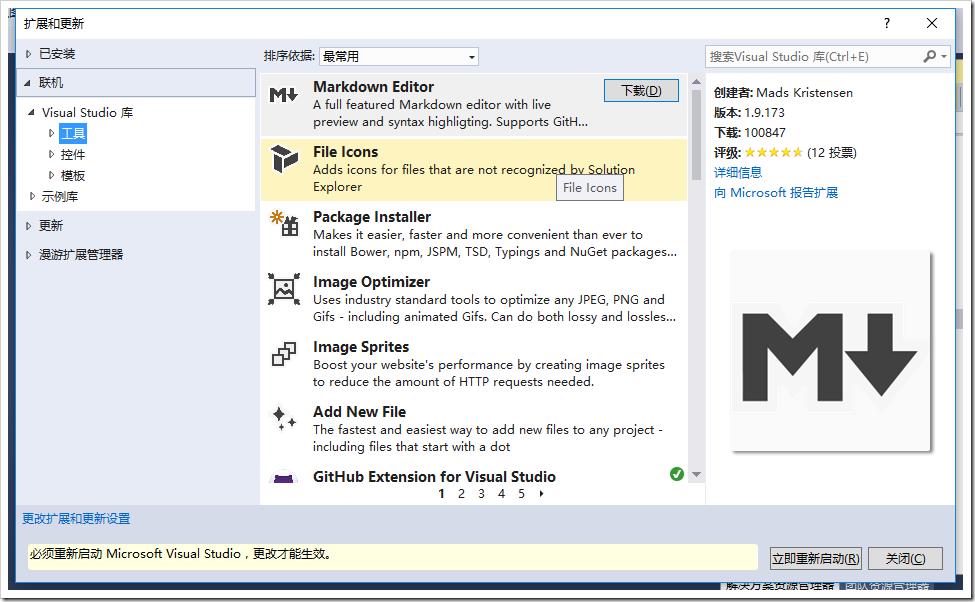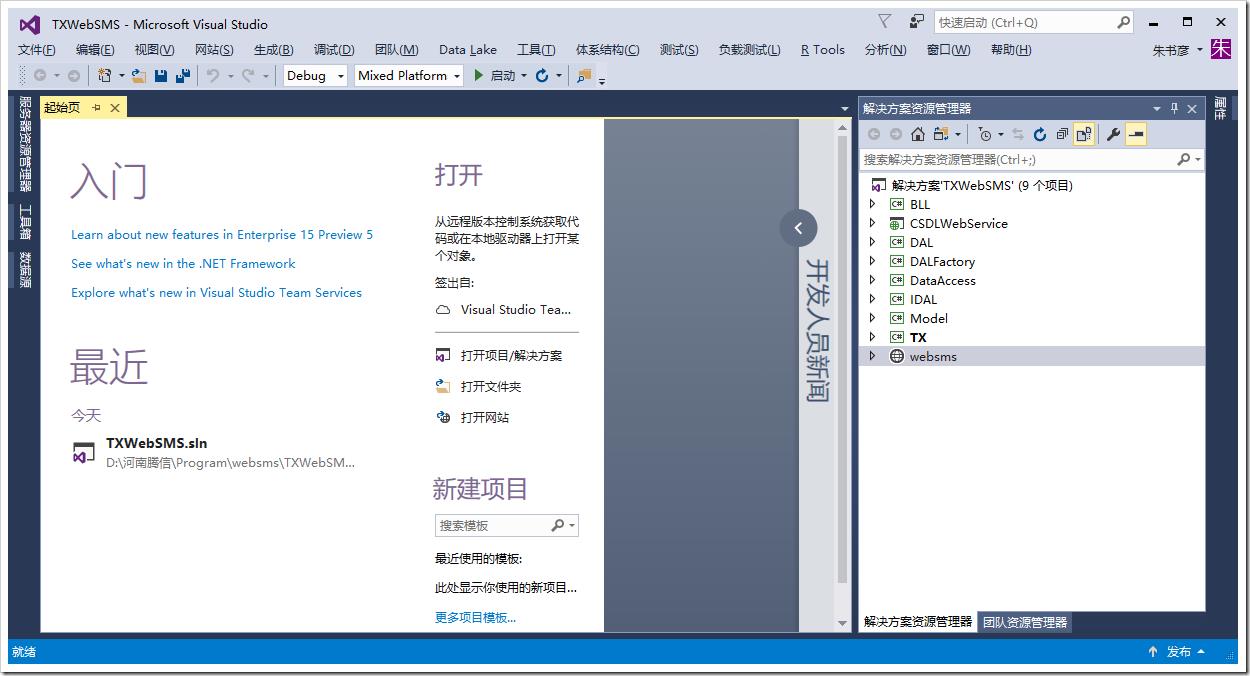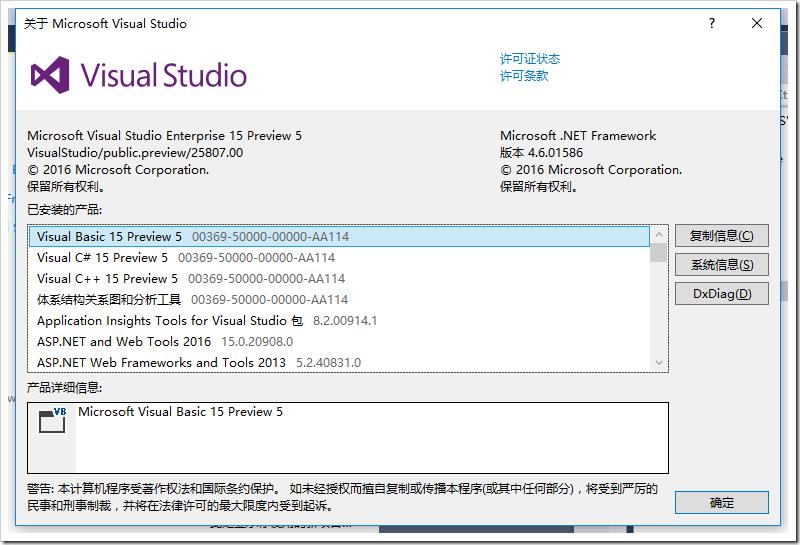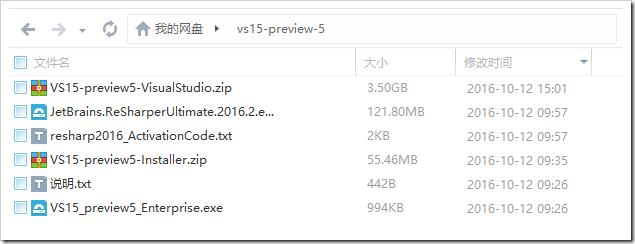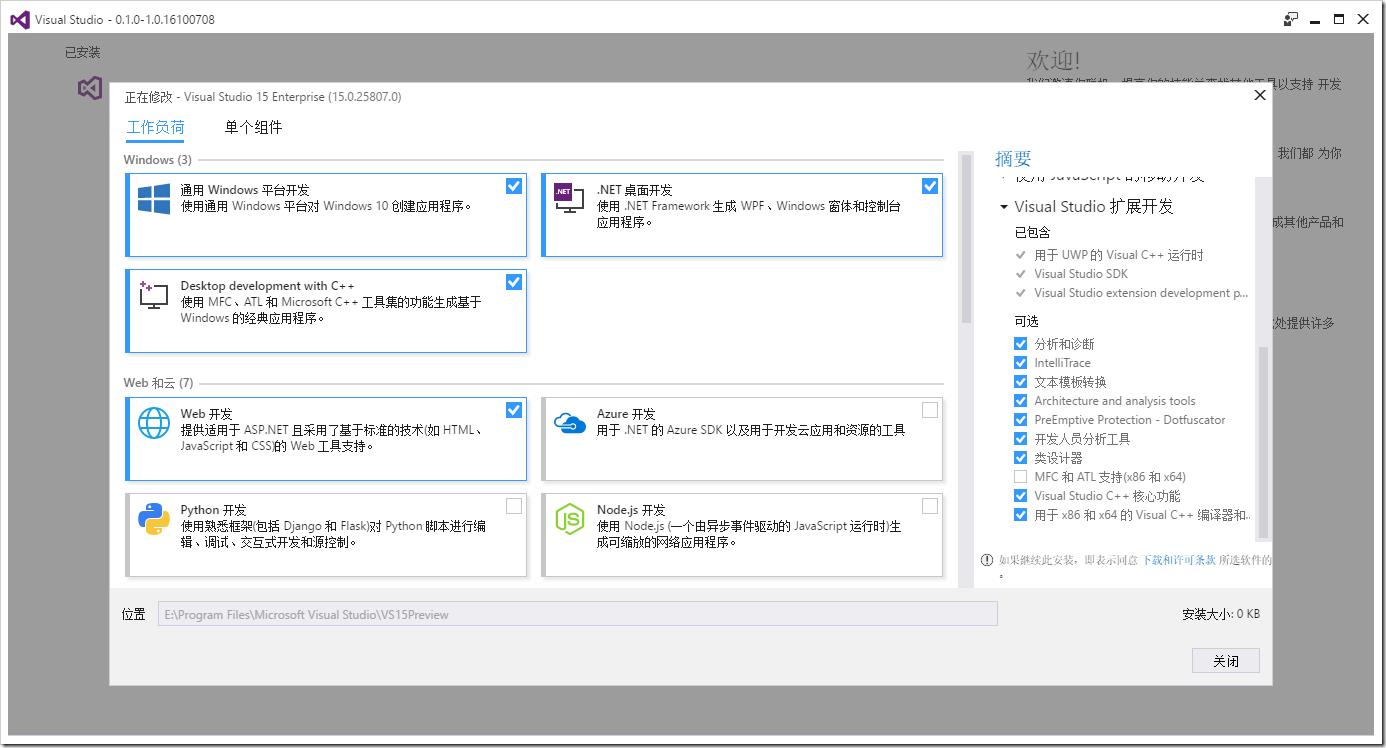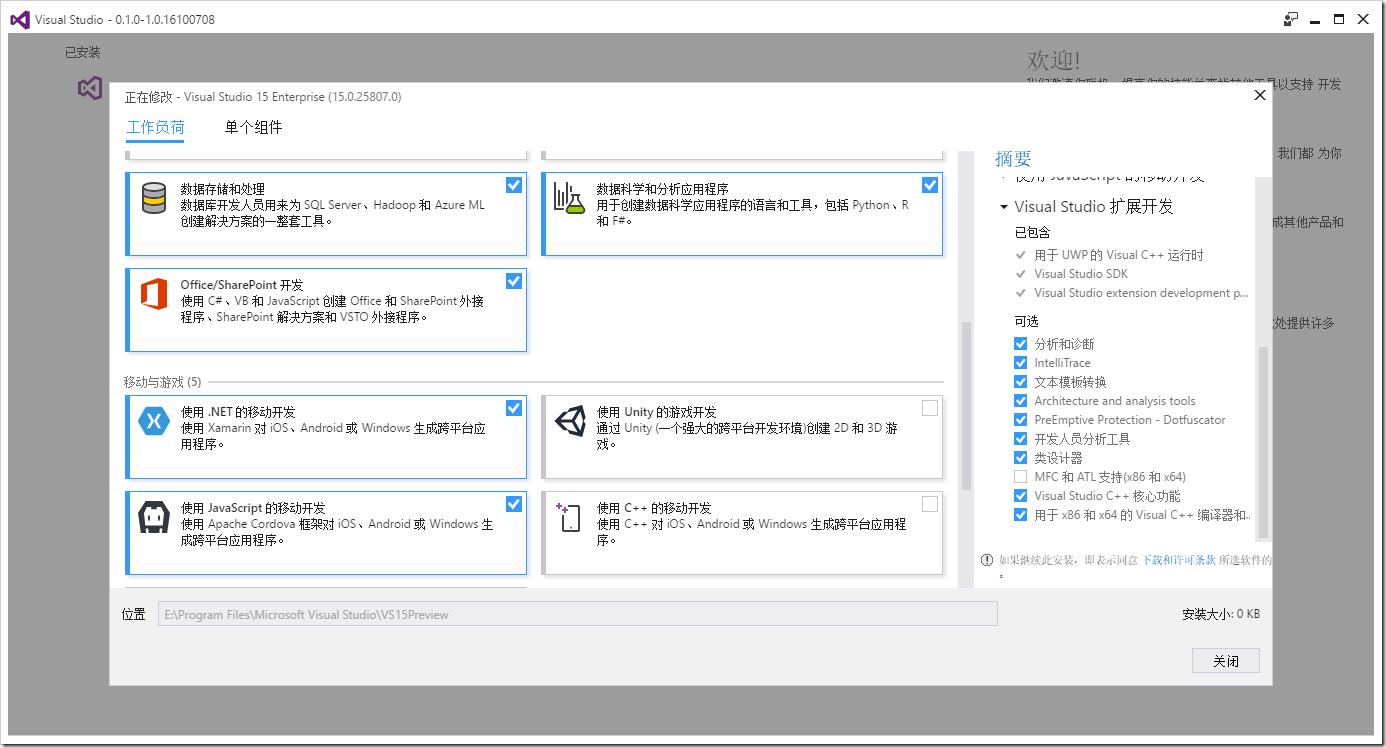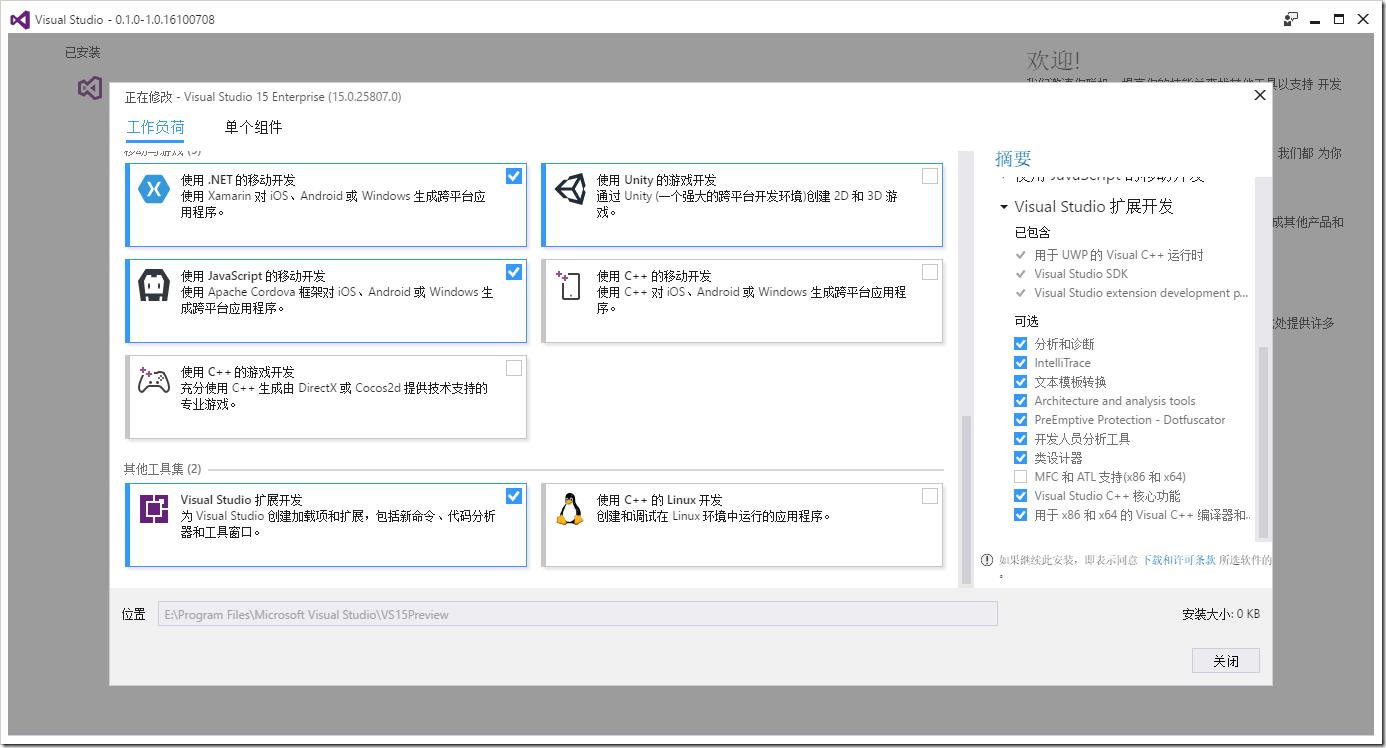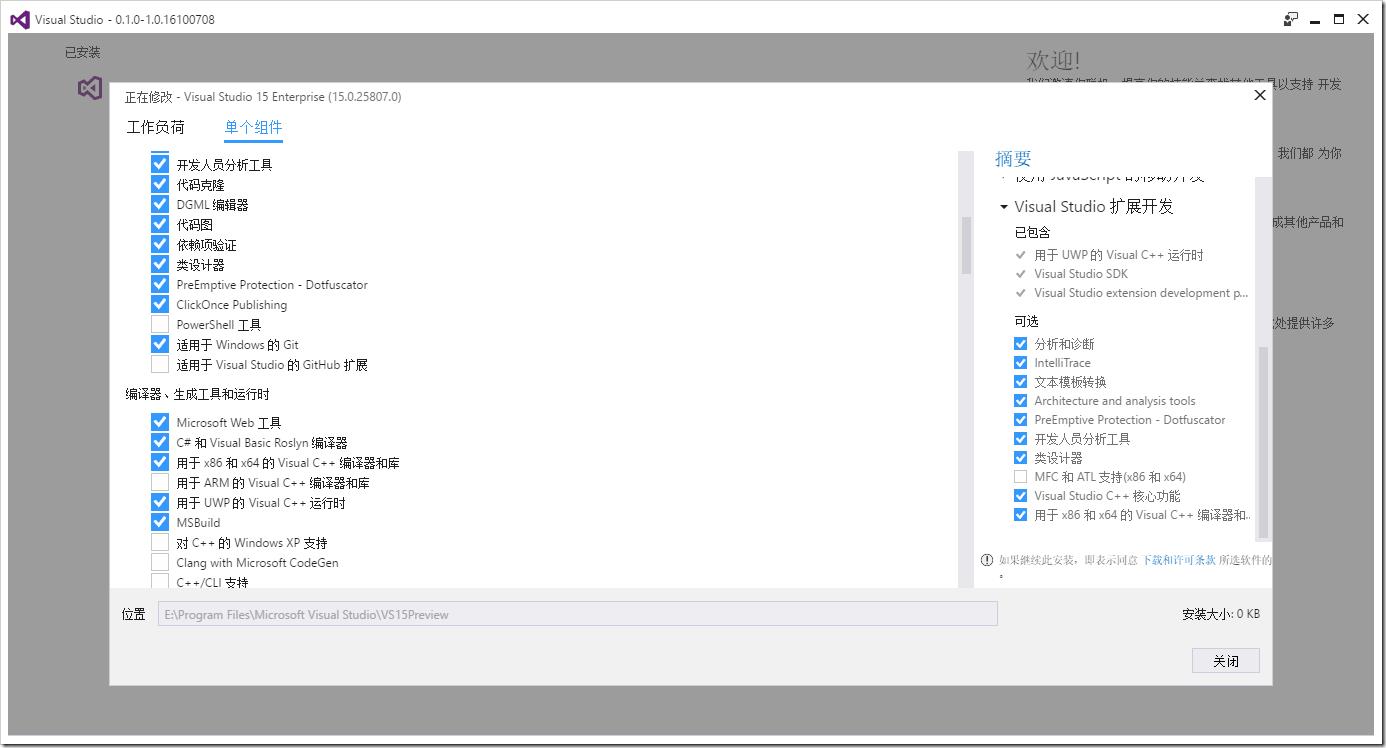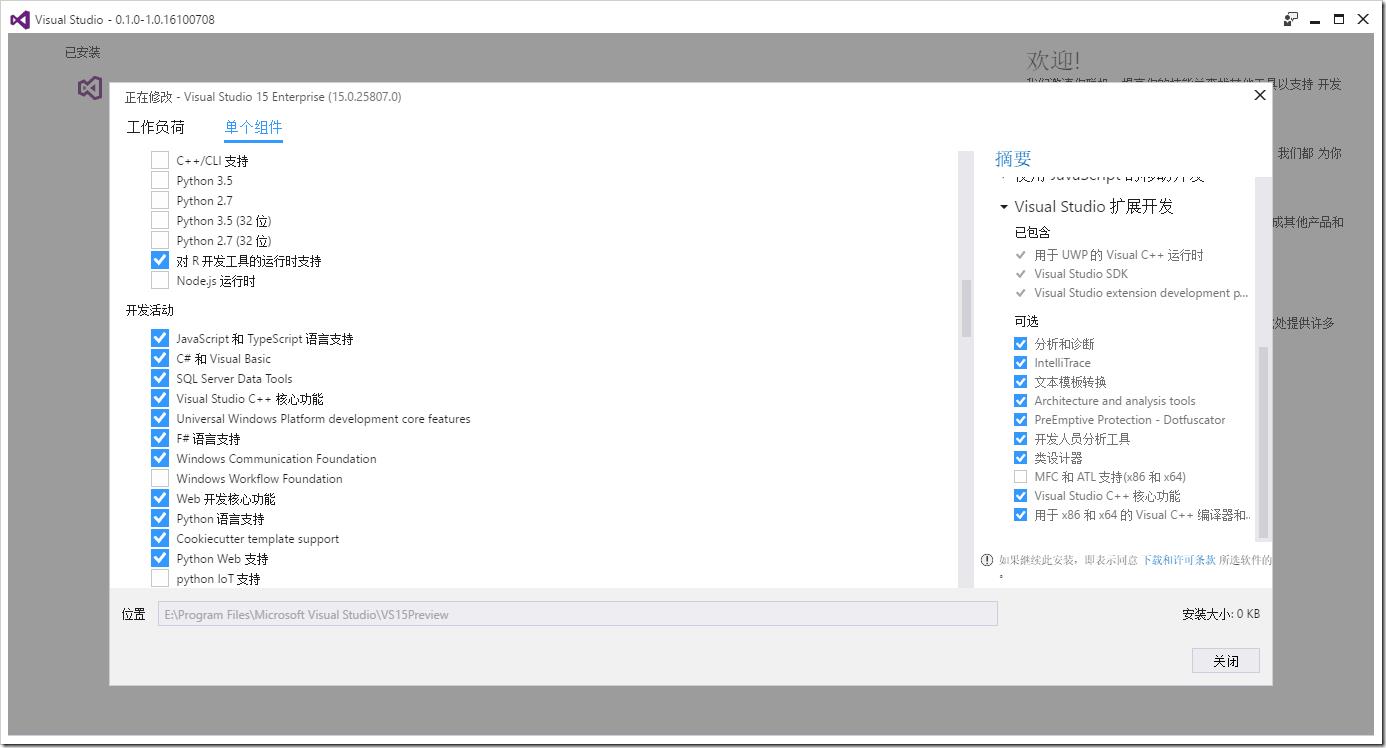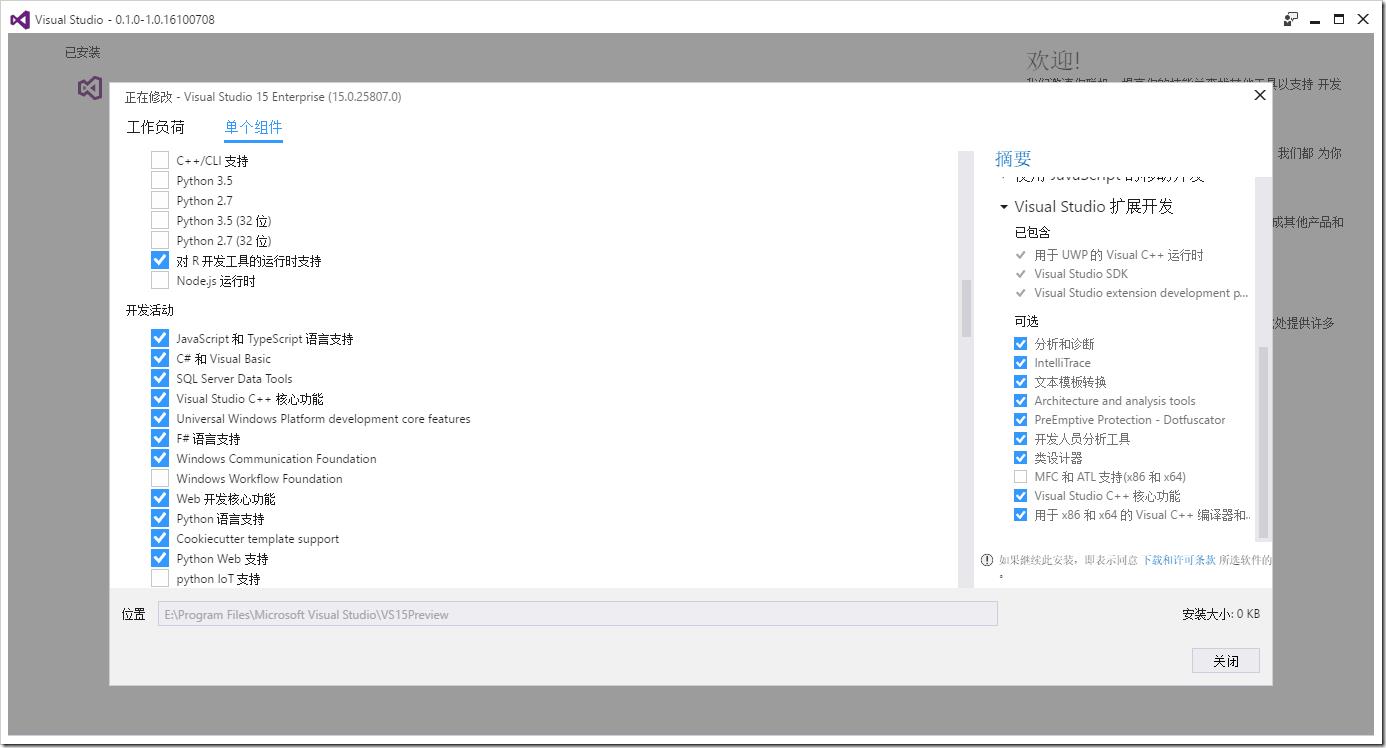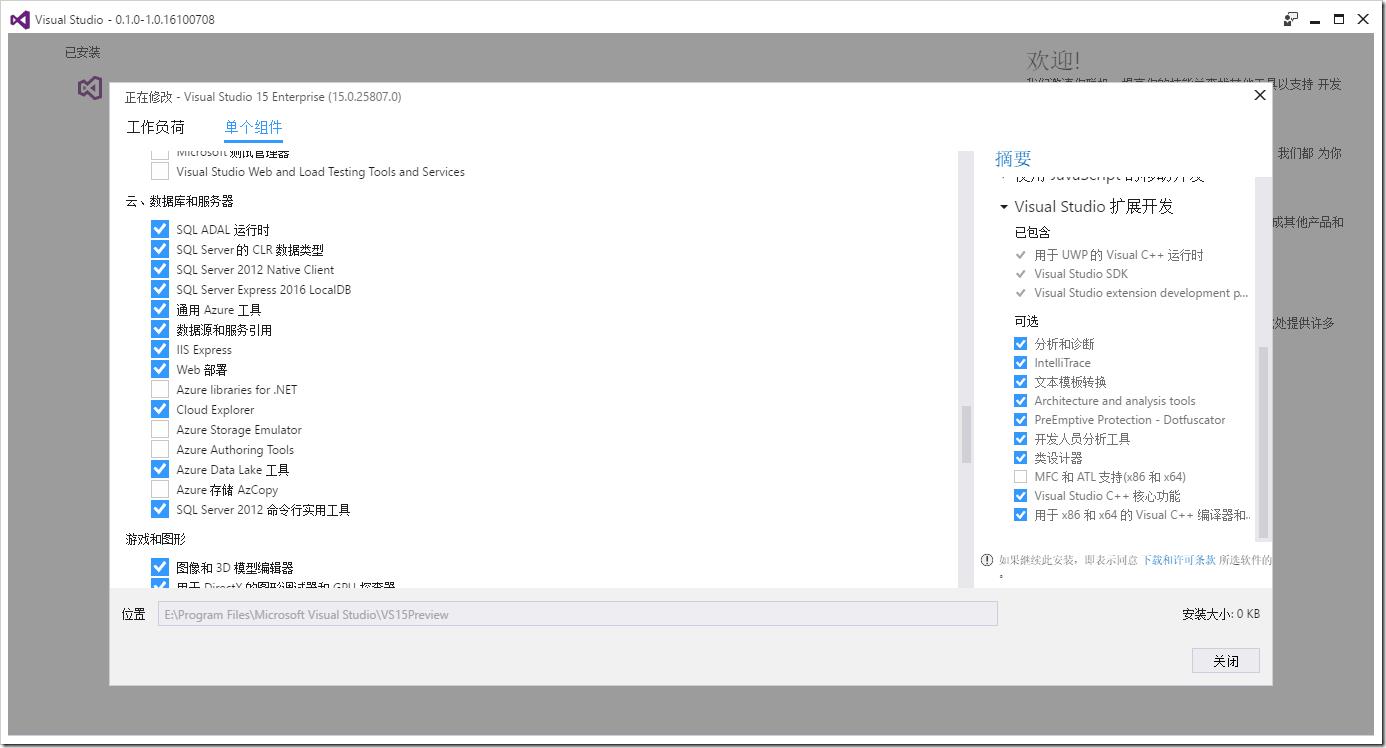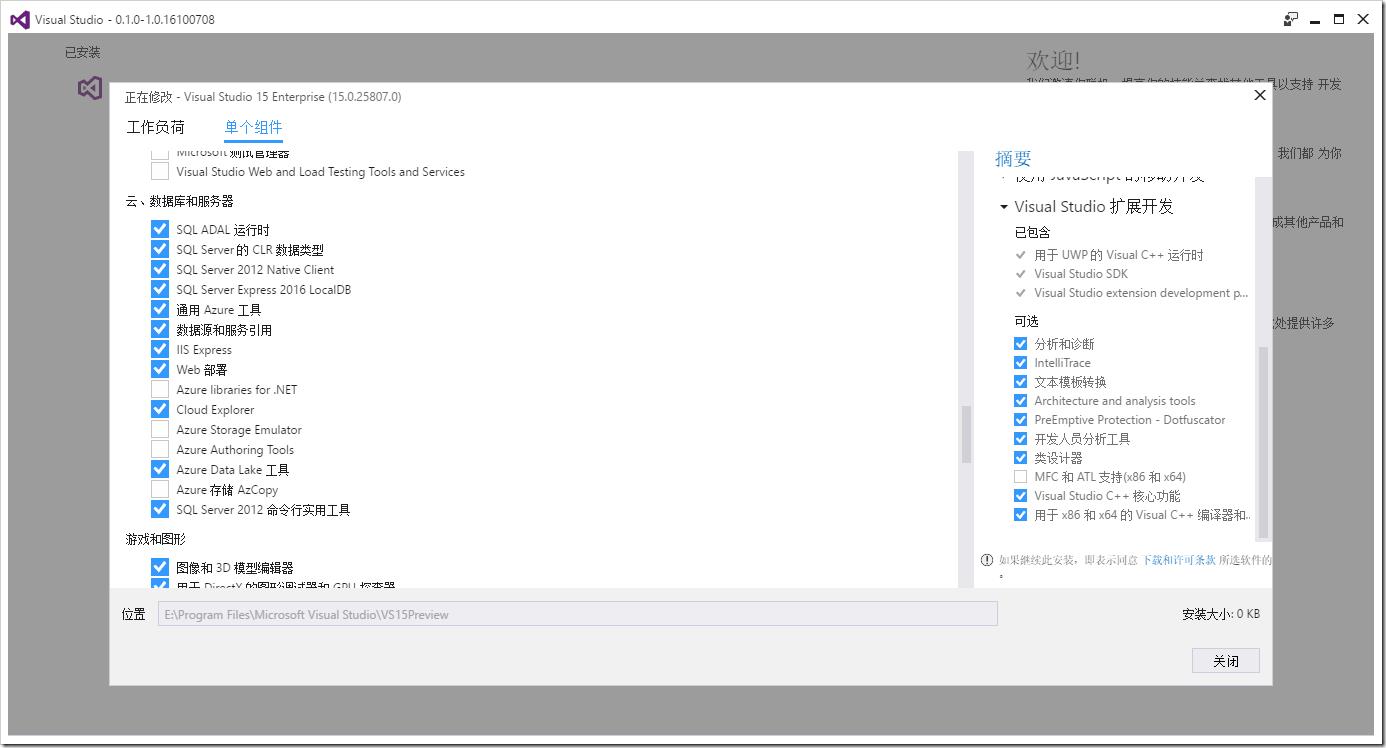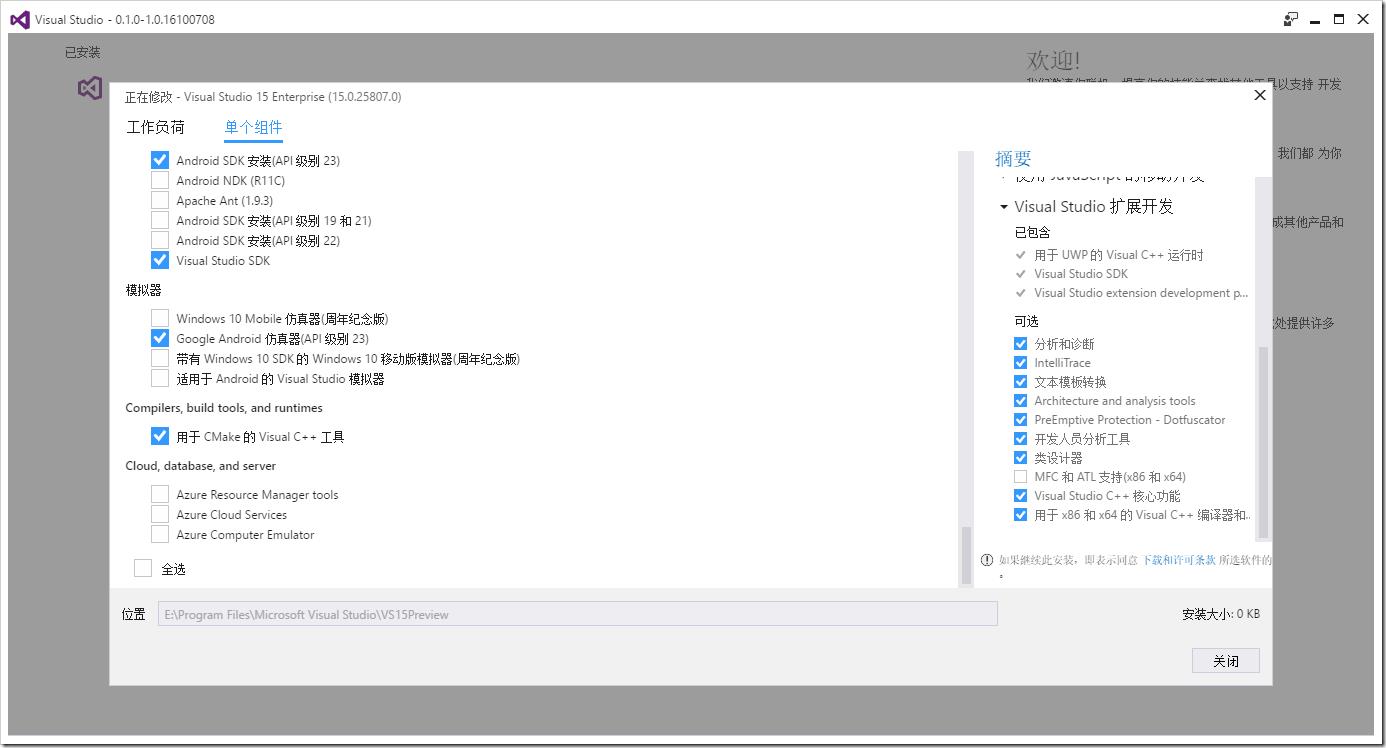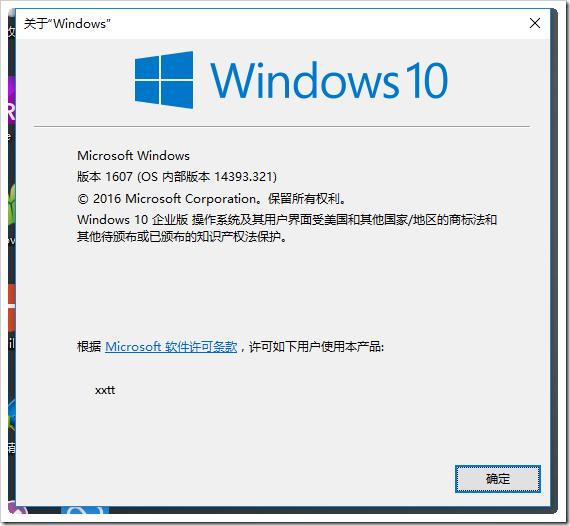vs15 preview5 离线安装包
Posted 腾信@迪克猪
tags:
篇首语:本文由小常识网(cha138.com)小编为大家整理,主要介绍了vs15 preview5 离线安装包相关的知识,希望对你有一定的参考价值。
1、介绍
vs15是微软打造的新一代IDE,全新的安装方式。官网介绍如下(https://blogs.msdn.microsoft.com/visualstudio/2016/10/05/announcing-visual-studio-15-preview-5/):
据微软描述,Preview 5 的亮点是在性能和内存效率方面迈进了一大步,尤其是在加载一些插件方面,可以观看微软发布的这个视频进行比较。微软说更快的加载时间是由下面的一对已取得进步的改进提升的, 轻量级的项目负荷和按需加载扩展。下面是一些在Preview 5中的关键性能提升:
-
较短的解决方案加载时间与轻量级的项目负荷
-
通过按需加载扩展实现更快的启动
-
从主VS进程移动子系统以分离进程
-
对C++项目,更快的加载项目,编码,调试
-
使用Git,调试和编辑XAML代码时提高速度
提升生产力方面:
Visual Studio“15”也有很多旨在保持高生产力的特性。
代码编辑
智能感知过滤(IntelliSense filtering)现在在C#, VB 和 C++上可用了。当探索复杂的APIs时,你可以将范围缩小到你需要的类型(例如只是方法、属性或者事件)
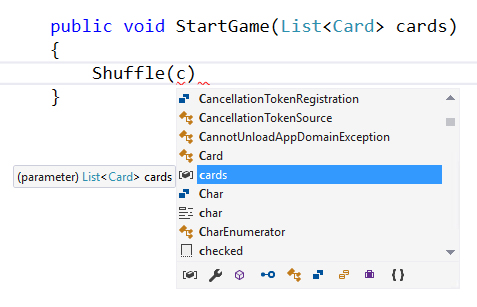
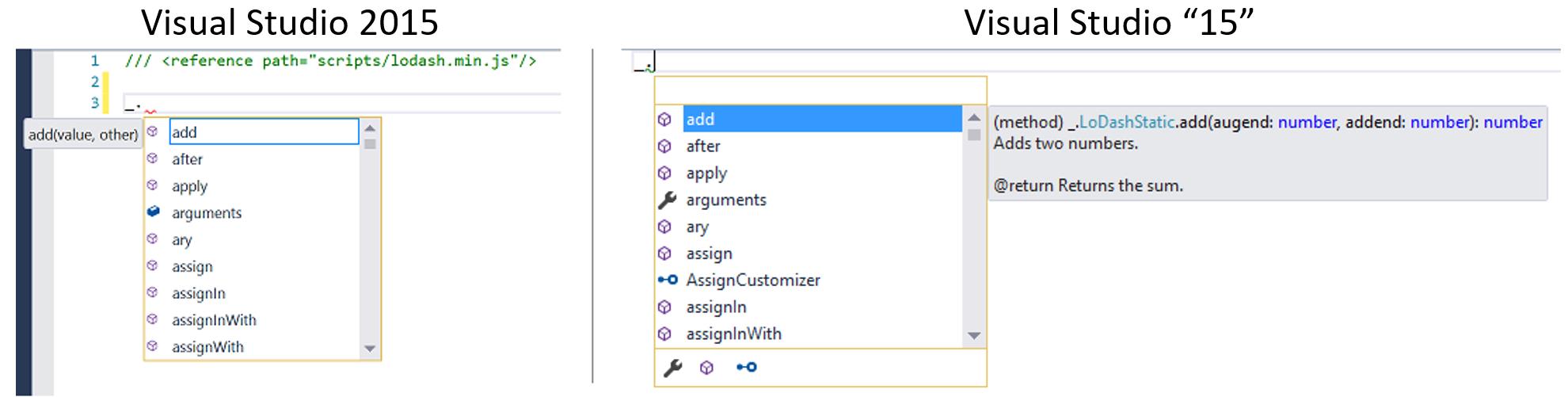
快速修复和的重构
为了帮助您保持一个可读的代码库,并促进您的开发工作流程,我们已经为C++和Visual Basic增加了快速行动和重构

代码导航
当你在看一个巨大的代码库时,你会遇到一些挑战。微软增加了一些新的导航功能,可帮助与此相关的操作。“转至”(按Ctrl+, 或Ctrl+T)可以让你快速找到你代码中的文件,类型,方法,和其他类型的对象。
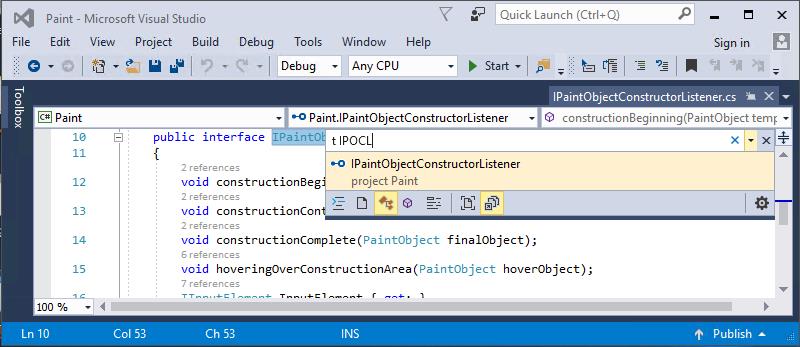
查找所有引用(按Shift F12)现在可以帮助你阅读代码,即使在复杂的代码库
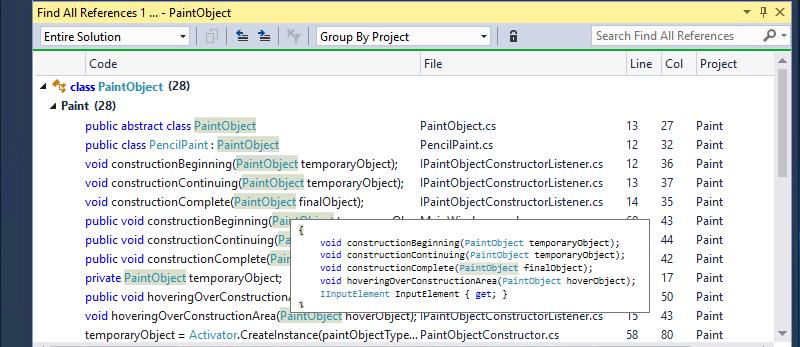
调试
在 Preview 5 中,我们已经介绍过此实验功能:Run to Click。您不再需要设置临时断点跳到并停止到你需要的代码所在位置。当调试器停止时,只需点击你的鼠标在旁边的代码行出现的图标。您的代码将在该行下一次被击中时运行并停止。您可以在这里启用该特性:调试>选项>启用 Run to Click
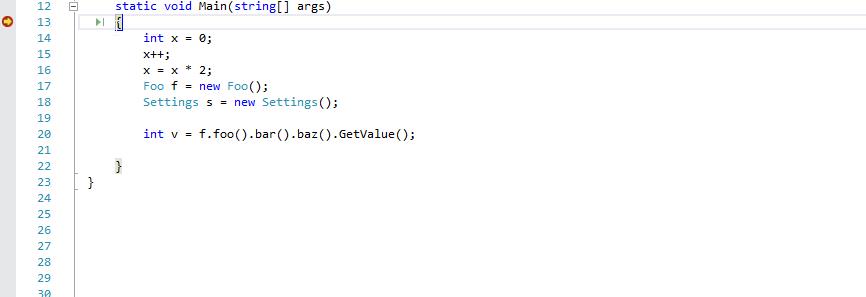
2、图示与下载
经过漫长的折腾,终于安装上了,截图为证:
由于是在线安装,网络有异常的话就会出现安装错误,经过一夜的下载,将vs15 preview5打包,欢迎下载安装:
百度云盘下载:http://pan.baidu.com/s/1eS7J1uy(提取密码:19dz)
360云盘下载:由于上传速度慢,暂不提供。
包含文件一览(包括Resharper与注册码):
注意:(1)vs扩展库(https://marketplace.visualstudio.com/vs?utm_source=vsinstaller&utm_campaign=mainright),部分插件还不完全兼容vs15 preview5。
(2)目前压缩包包含以下工作负荷:
(3)目前压缩包包含以下单个组件:
(4)本人的安装环境如下:
以上是关于vs15 preview5 离线安装包的主要内容,如果未能解决你的问题,请参考以下文章
如何创建 Visual Studio 2017 RC 离线安装包